Microsoft Teams에서 OneNote 전자 필기장으로 위키 내보내기
Teams는 Wiki 지원을 단계적으로 폐지하고 있습니다. 기존 Wiki에 계속 액세스하고 편집할 수 있지만 Teams 채널에서는 새 Wiki를 만들 수 없습니다. 곧 Teams 및 Microsoft 365에서 OneNote를 사용하도록 설정한 고객은 Wiki 콘텐츠를 OneNote로 내보낼 수 있습니다.
OneNote는 다음과 같은 기능을 제공합니다.
-
팀 채널 간 공동 작업
-
단일 OneNote 전자 필기장 내에서 구성된 한 곳에서 모든 채널 노트 표시 여부
-
입력, 잉크 주석, 강조 표시 및 파일 첨부 파일과 같은 다양한 편집 기능
-
OneNote 내에서 모든 플랫폼을 사용하여 채널 노트를 회수하고 검색하는 기능
SharePoint 또는 비즈니스용 OneDrive 저장된 전자 필기장만 Teams에서 지원됩니다.
이 문서에서
OneNote 사용
OneNote를 사용하도록 설정하는 방법에 대한 자세한 내용은 OneNote 배포 가이드를 참조하세요. 채널에 메모 탭이 있는 경우 여기 단계에 따라 해당 탭을 복원할 수 있습니다.
OneNote로 위키 내보내기
이 옵션은 표준 채널에서만 사용할 수 있습니다.
-
Teams에서 내보내려는 Wiki가 있는 채널로 이동합니다.
-
Wiki 탭에서 세부 정보 가져오기 > 메모로 내보내기 > 마침을 선택합니다.
-
노트 탭으로 이동하여 콘텐츠에 액세스합니다.
-
이전 위키의 각 탭은 이제 OneNote 전자 필기장 섹션입니다.
-
이전 위키의 각 페이지는 이제 OneNote 전자 필기장 섹션의 페이지입니다.
-
내보낸 후 노트 탭으로 이동하여 Teams 채널에서 OneNote를 사용하여 공동 작업할 수 있습니다. 현재 위키 탭에서 읽기 전용 버전의 Wiki를 계속 사용할 수 있습니다.
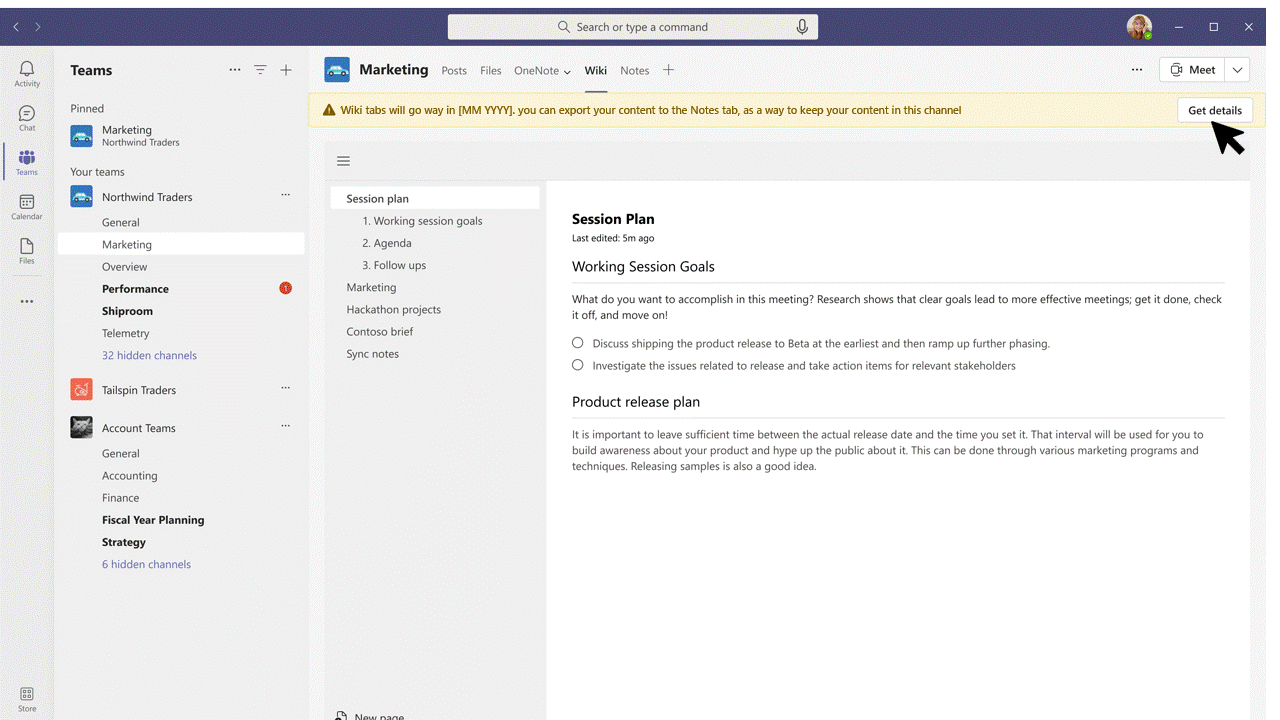
Teams 채널 OneNote에서 공동 작업
이 옵션은 표준 채널에서만 사용할 수 있습니다.
-
Teams에서 액세스하려는 전자 필기장을 가지고 있는 채널로 이동합니다.
-
메모 탭으로 이동하여 탐색

-
새 섹션을 만들고 Teams 채널과 동일한 이름을 지정합니다.
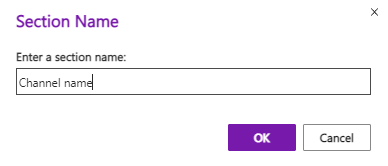
-
섹션에서 페이지를 만들고 이름을 지정한 다음 노트 작성을 시작합니다.
-
채널 섹션에 페이지를 더 추가하려면 전자 필기장 탐색 창(

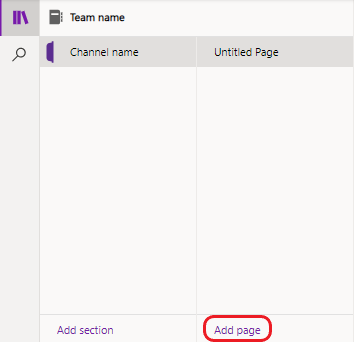
이전에 제거한 메모 탭 추가
표준 채널에 메모 탭이 있는 경우 다시 추가할 수 있습니다.
-
Teams에서 OneNote 기능을 다시 제공하려는 채널로 이동합니다.
-
위쪽의 탭 표시줄에서

-
OneNote 타일을 선택합니다. OneNote 창이 열립니다.
-
팀의 기본 전자 필기장을 선택한 다음 저장을 선택합니다. 또는 기본 팀 전자 필기장을 확장하고 특정 섹션 또는 페이지를 선택하여 다시 추가할 수 있습니다.
참고: 채널 이름을 해당 섹션 이름으로 사용하는 것이 좋습니다. 이름을 일치하면 Notebook에 액세스하는 다른 사용자에게 혼동을 방지하는 데 도움이 됩니다.
기존 탭 이름 바꾸기
필요에 따라 기존 탭의 이름을 변경하여 표준 채널에서 OneNote에 대해 용도를 변경할 수 있습니다.
-
Teams에서 OneNote를 사용할 채널로 이동합니다.
-
위쪽의 탭 표시줄에서 이름을 바꿀 탭을 마우스 오른쪽 단추로 클릭합니다.
-
이름 바꾸기를 선택하여 이름 바꾸기 대화 상자를 엽니다.
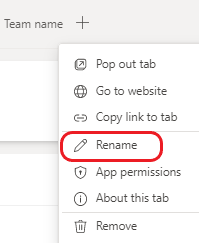
-
탭의 새 이름을 입력하고 저장을 선택합니다.
기존 전자 필기장, 섹션 또는 페이지에 연결
표준 채널에서 기존 전자 필기장, 섹션 또는 페이지에 연결할 수 있습니다.
-
Teams에서 기존 전자 필기장, 섹션 또는 페이지를 연결하려는 채널로 이동합니다.
-
위쪽의 탭 표시줄에서

-
OneNote 타일을 선택합니다. OneNote 창이 나타납니다.
-
OneNote 링크 붙여넣기를 선택합니다.
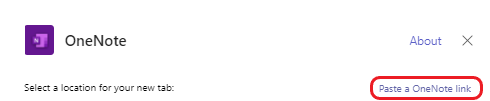
-
URL 상자에 전자 필기장, 섹션 또는 페이지에 대한 링크를 붙여넣고 저장을 선택합니다.
Wiki 사용 중단 FAQ
Wiki의 사용 중단에 대한 타임라인 무엇인가요?
Wiki는 다음 단계에 따라 사용 중지됩니다.
1단계: 출시됨(GCC, GCCH 및 DoD용 2023년 10월)
사용자는 새 위키를 만들 수 없지만, 기존 위키에 액세스(즉, 읽기 및 쓰기)할 수 있습니다. 사용자는 자신의 콘텐츠를 OneNote로 내보낼 수도 있습니다. 사용자가 이 작업을 수행하면 Wiki 버전은 읽기 전용이 됩니다.
내보내면 채널의 각 위키가 OneNote에서 별도의 섹션으로 표시되고 각 위키 페이지는 별도의 OneNote 페이지가 됩니다.
2단계: 2023년 10월 초(GCC, GCCH 및 DoD의 경우 2023년 11월)
이 단계에서는 채널의 Wiki 탭이 더 이상 지원되지 않습니다. 사용자는 여전히 Wiki 앱의 콘텐츠(읽기 및 쓰기)에 액세스할 수 있습니다. 사용되지 않는 채널 Wiki 탭에서 Wiki 앱으로 쉽게 이동할 수 있습니다. 사용자는 자신의 콘텐츠를 OneNote로 내보낼 수도 있습니다. 1단계에서와 같이 더 이상 새 위키를 만들 수 없습니다.
3단계: 2024년 2월(GCC, GCCH 및 DoD의 경우 2024년 4월)
이 시점부터 Teams를 통해 Wiki 탭이나 Wiki 앱에 액세스할 수 없습니다. 사용자는 더 이상 위키를 내보낼 수 없습니다. 그러나 사용자는 여전히 SharePoint에서 위키 파일을 다운로드할 수 있습니다.
위키를 대량으로 내보낼 수 있나요?
아니요. 사용자는 Wiki 탭을 사용하여 위키를 하나씩 내보내야 합니다.
위키를 노트 탭으로 내보낼 수 있는 사람은 누구인가요?
채널에서 탭을 추가하거나 제거할 수 있는 모든 팀 구성원은 위키를 내보낼 수 있습니다.
비공개 채널에서 Wiki는 어떻게 됩니까?
비공개 채널 위키도 더 이상 사용되지 않습니다. 표준 채널과 달리 개인 채널에 대한 마이그레이션 환경은 없으므로 사용자는 콘텐츠를 OneNote에 수동으로 복사하여 붙여넣어야 합니다.
'세부 정보 가져오기' 단추가 보이지 않는 이유는 무엇인가요?
-
사용자에게 마이그레이션에 필요한 권한이 없는 경우 팀 소유자가 설정한 제한으로 인해 팀 구성원이 탭을 만들고, 업데이트하고, 제거할 수 있는 기능이 제한되었을 수 있습니다.
-
마이그레이션은 모임 메모 탭에서 지원되는 함수가 아니며, 이러한 작업을 수행하려고 하면 제한 또는 오류가 발생할 수 있습니다.
-
Wiki에 콘텐츠가 없는 경우 마이그레이션에 사용할 수 있는 정보가 없습니다.










